Cómo cancelar visitas en el sistema (guía para la administración)
Esta guía es esencial para la administración al ofrecer un proceso claro y eficiente para cancelar visitas en el sistema. Proporciona instrucciones detalladas sobre cómo realizar cancelaciones, registrar razones y gestionar configuraciones relacionadas, lo que asegura un seguimiento adecuado. Además, incluye consejos prácticos para optimizar el uso de esta función. Al seguir esta guía, se facilitará la gestión de visitas y se mantendrán registros precisos, mejorando la comunicación y la transparencia en el proceso.
Cómo cancelar una visita
1. Puedes cancelar visitas desde el calendario, solo haz clic en "Calendar"
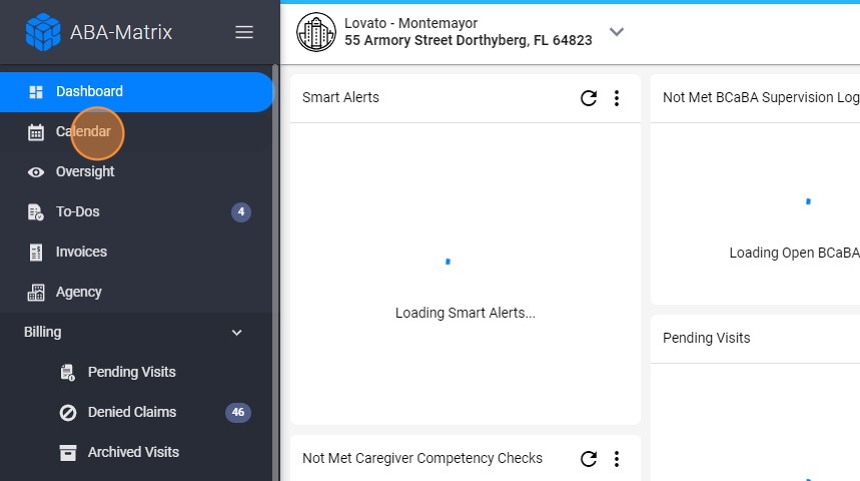
2. Selecciona la visita que deseas cancelar
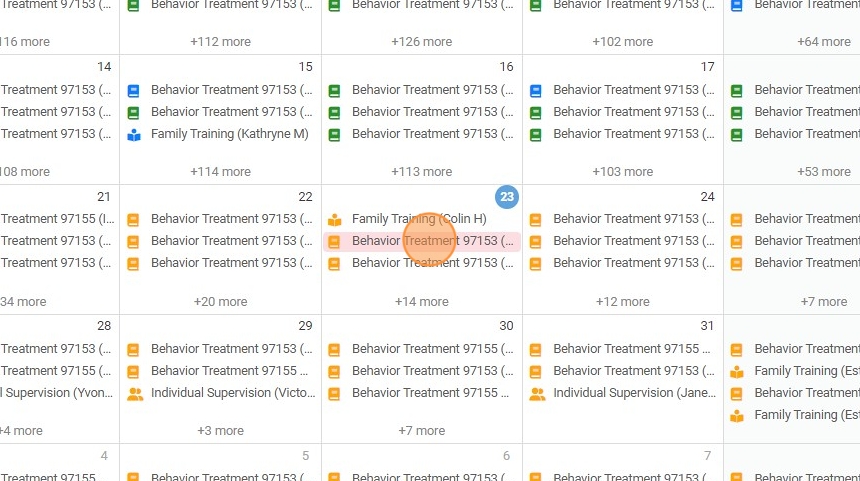
3. Haz clic en 'Cancel Visit' para iniciar la cancelación
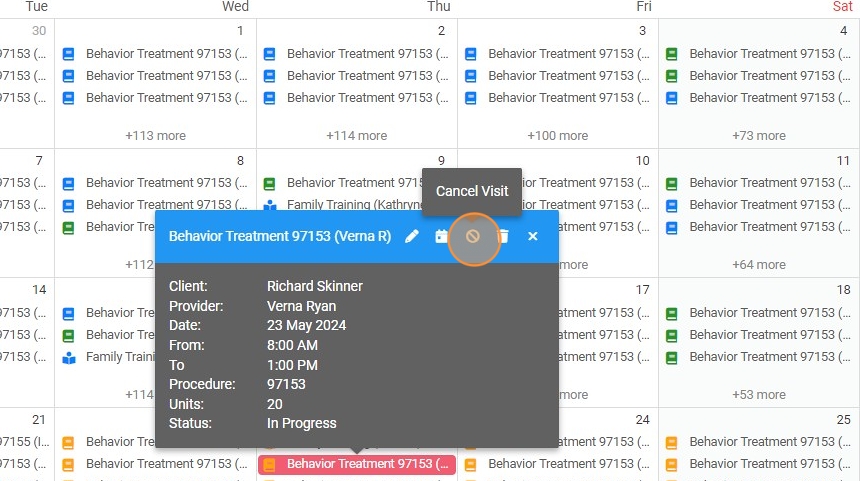
4. Clic "Confirm"
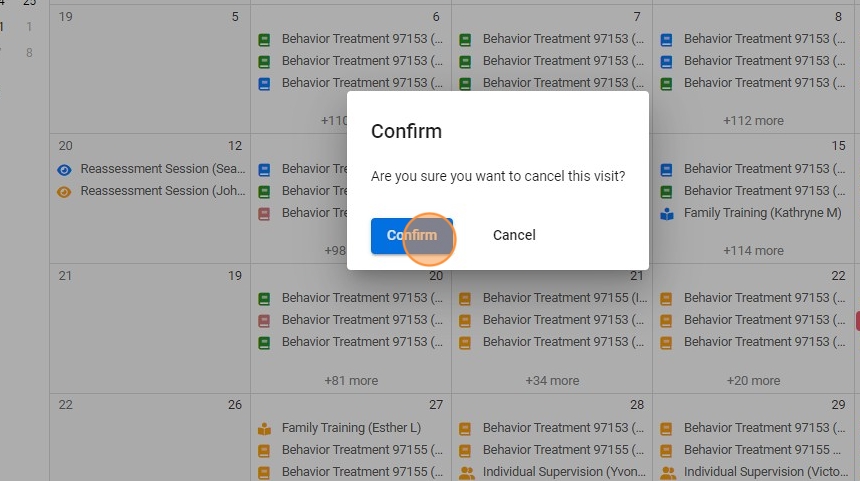
5. Podrás seleccionar la razón de cancelación de una lista desplegable predeterminada o escribir directamente la razón.

6. Una vez que hayas proporcionado la razón, confirma la cancelación haciendo clic en el botón "Save". Esta acción cancelará oficialmente la visita y registrará la razón para referencia futura.

7. Puedes cancelar visitas desde Oversight. Solo ve a los tres puntos en el lado derecho de la visita, haz clic en "Cancel Visit" y selecciona un motivo para la cancelación.

Ver Cancelaciones
Por defecto, no mostramos visitas canceladas en el calendario o en la supervisión. Si deseas verlas, simplemente sigue estos pasos:
8. En el calendario, navega hasta la opción de filtro
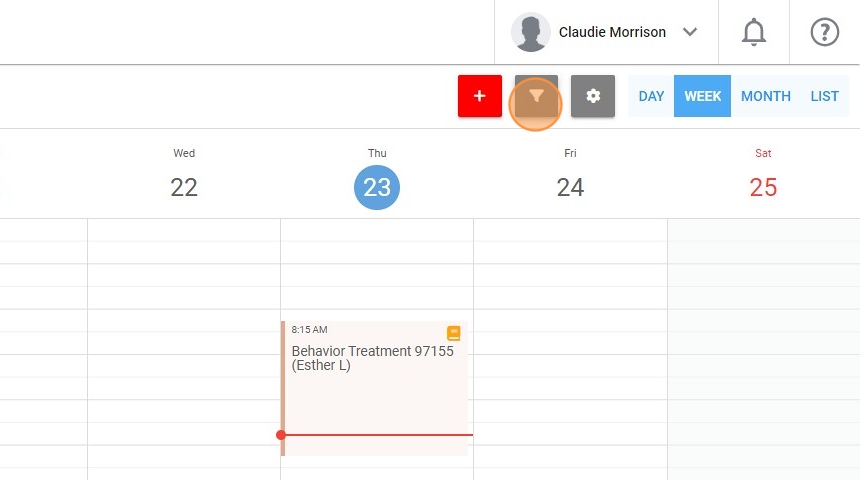
9. Marca la opción "Include Cancelled" y clic "Apply Filter"

10. Entonces podrás ver las visitas canceladas
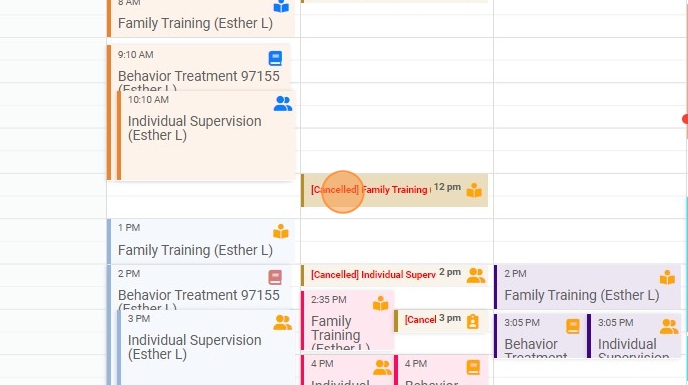
11. Si haces clic en una visita cancelada específica, verás la fecha en que se canceló la visita y la razón de la cancelación

12. Puedes también ver las visitas canceladas desde "Oversight"
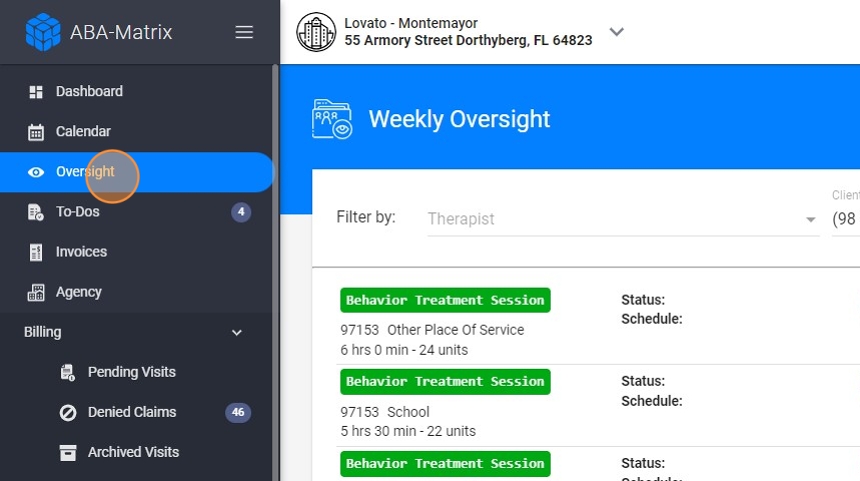
13. Marca la opción "Include Cancelled" y clic "Apply"

14. Las visitas canceladas tendrán un color diferente
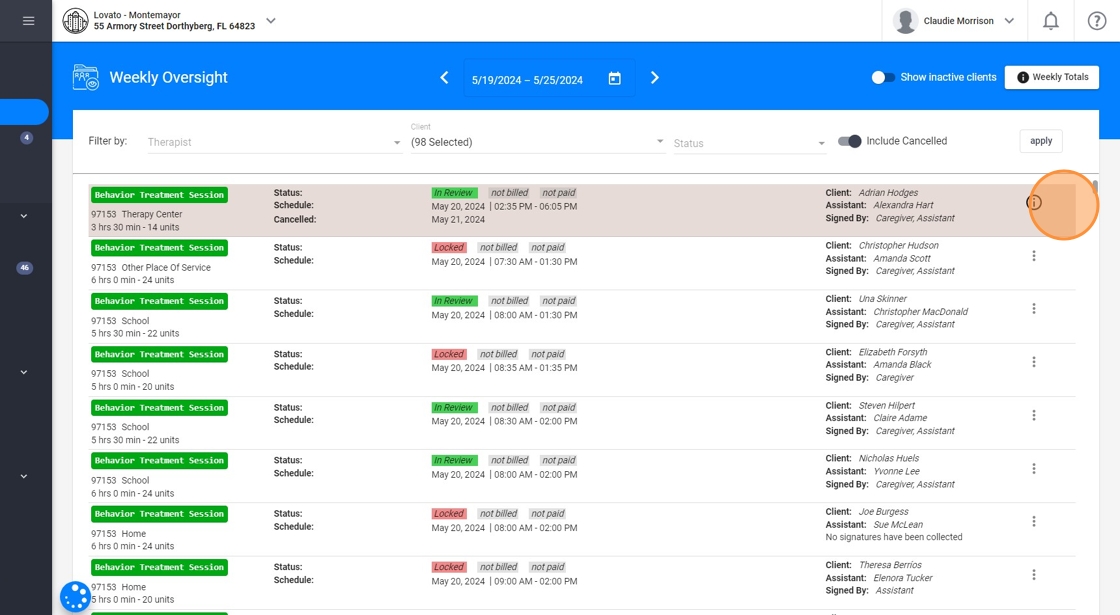
15. Haz clic en el icono de información para verificar la razón de la cancelación.

Settings para cancelación
16. Puedes controlar dos configuraciones relacionadas con la cancelación. Simplemente ve a la configuración debajo de Scheduling

17. Requerir Razones para Cancelación
Si habilitas la configuración de "Cancellation Reason Required", asegura que cada visita cancelada incluya una razón, lo cual ayuda con el seguimiento y análisis.
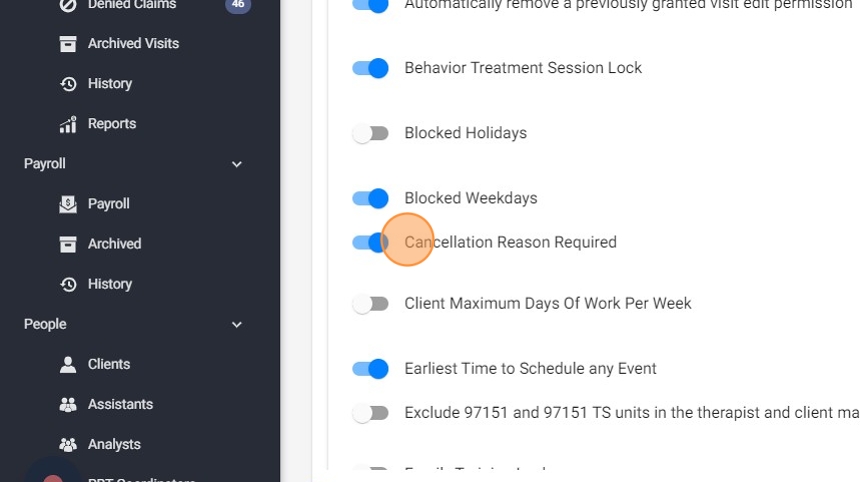
18. Configurar Razones Predeterminadas
El setting "Predetermined cancellation reasons" te permite estandarizar las razones y facilitar que los usuarios seleccionen la adecuada al cancelar una visita. Puedes agregar, editar o eliminar razones de la lista.
Los usuarios también pueden escribir una razón diferente directamente si es necesario.
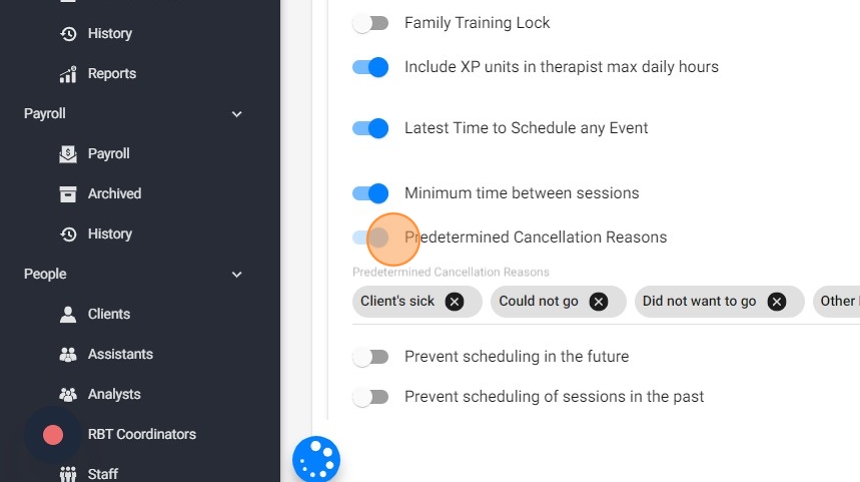
Manejo de Cancelaciones
19. Para ver un registro de visitas canceladas, navega a "Custom Reports" y selecciona el informe "Visitas Canceladas".

20. Selecciona las fechas y haz clic en "Display Report"

21. Este informe te proporcionará una lista de todas las visitas canceladas junto con las razones proporcionadas.
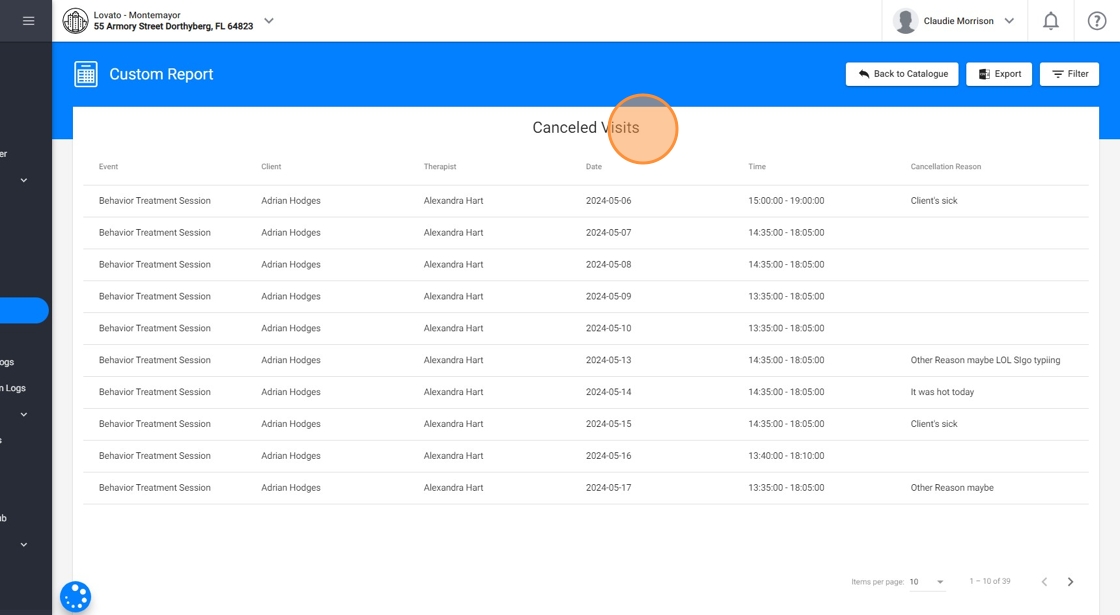
Consejos para Usar la Función de Cancelación
Planifica con Anticipación: Utiliza la función de cancelación tan pronto como te des cuenta de la necesidad de cancelar una visita para dar aviso suficiente a todas las partes.
Sé Claro y Conciso: Proporciona razones claras para las cancelaciones para evitar cualquier confusión y mantener registros precisos.
